Cum să Fix iPhone Stuck pe diapozitiv pentru a face upgrade ecran După iOS 12 / iOS 11 Update

Când actualizați iPhone / iPad lacel mai nou iOS 12 sau iOS 11, s-ar putea să treceți prin mai multe probleme blocate de iPhone, cum ar fi iPhone-ul spune că diapozitivul trebuie actualizat, dar nu va lăsa să meargă și să obțină doar un ecran gol. Dacă vă aflați în această situație, citiți mai jos 3 sfaturi despre cum să remediați iOS 12 / iOS 11 blocat pe diapozitiv pentru a face bucla de actualizare.
- Sfat 1: Efectuați Resetare grea pe iOS 12 sau iPhone 11 sau iPhone Bricked
- Sfat 2: Restaurați iPhone cu iTunes Backup pentru a trece de la Slide to Ecran de actualizare
- Sfat 3: Soluție finală pentru remedierea actualizării iOS 12/11 Lipită pe „Glisați la upgrade” fără pierderi de date
Sfat 1: Efectuați Resetare grea pe iOS 12 sau iPhone 11 sau iPhone Bricked
Printre cele trei soluții, restartul forței este cel mai multmodalitatea directă și cea mai simplă de a scăpa de diapozitive pentru a face upgrade actualizat în dispozitiv. Apăsați și mențineți apăsat butonul Sleep / Wake și butonul Home (Volume Down pe iPhone 7 sau mai nou) timp de cel puțin 10 secunde până când vedeți Logo Apple. După aceea, dispozitivul iOS 11/12 se va porni cu firmware-ul iOS actualizat. Vă rugăm să rețineți că resetarea hard nu este panacea spre diapozitiv pentru a actualiza fixarea blocată. Este doar primul pas pe care îl recomandăm pentru a rezolva eventualele riscuri care pot duce la problemă.
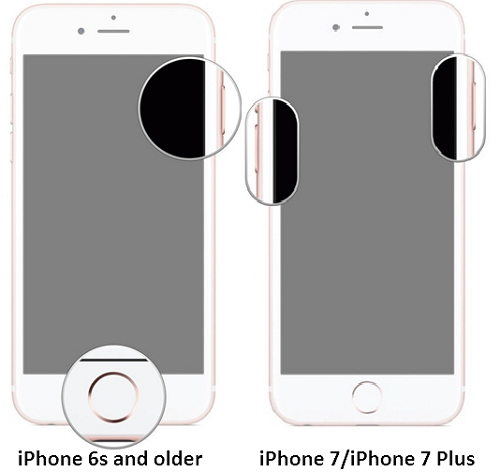
Sfat 2: Restaurați iPhone cu iTunes Backup pentru a trece de la Slide to Ecran de actualizare
Din anumite motive, iOS 12 beta și iOS 11 rulează nula fel de lin pe cât s-ar putea aștepta oamenii. Dacă iPhone nu poate glisa pentru a face upgrade la utilizarea actualizărilor aeriene, puteți încerca, de asemenea, să restaurați cu iTunes. Iată ce să faceți:
Pasul 1: Conectați dispozitivul iOS cu iTunes actualizat pe PC / Mac și faceți clic pe pictograma dispozitivului. Dacă iTunes nu recunoaște iPhone-ul / iPad-ul dvs., încercați să treceți în modul recuperare apăsând butonul Sleep / Wake și Home mai mult decât forța reporniți până când apare logo-ul Connect to iTunes. Sau încercați gratuit Tenorshare ReiBoot pentru a intra și ieși din modul de recuperare într-un singur clic.
Pasul 2: Alegeți Restore Backup dacă ați pregătit unul înainte de instalarea și actualizarea iOS 11. În caz contrar, faceți o copie de rezervă acum și restaurați-o de la acesta.
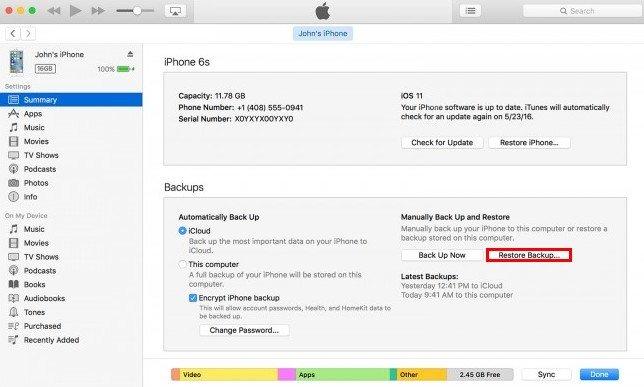
1. Înainte de a începe, pregătește-te pentru riscul pierderii de date, deoarece iTunes poate șterge anumite conținuturi de pe iPhone / iPad.
2. Dacă ați activat anterior funcția Găsiți iPhone-ul meu, această metodă este mai puțin probabilă aplicabilă, deoarece Find iPhone-ul meu este inaccesibil pe diapozitivul iOS 12 / iOS 11 pentru a actualiza dispozitivul congelat. Vă rugăm să consultați metoda 3 pentru soluția finală.
Sfat 3: Soluție finală pentru remedierea actualizării iOS 12/11 Lipită pe „Glisați la upgrade” fără pierderi de date
Nici una dintre soluții nu poate repara diapozitivul la ecranul de actualizarenu răspunde după actualizarea iOS 11/12? Ultima soluție este de a repara sistemul de operare corupt care cauzează blocarea iPhone-ului dvs. Tenorshare ReiBoot va fi un proces bun pentru a reinstala iOS pe iPhone / iPad. În comparație cu iTunes, nu există riscul de a pierde date prețioase, iar Tenorshare ReiBoot este mai eficient și mai puțin restricționat.
Pasul 1: Selectați Fixează tot iOS iOS pe interfața principală. Faceți clic pe Start și urmați asistentul pentru a vă detecta dispozitivul.
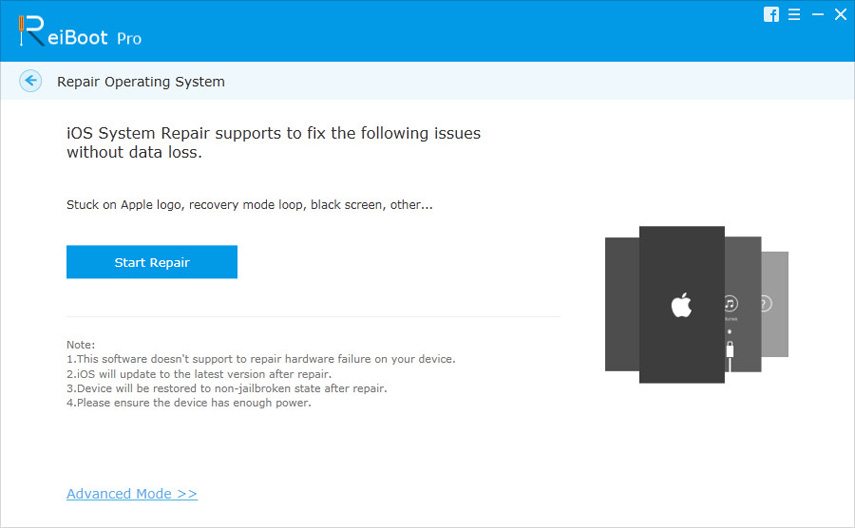
Pasul 2: Urmând instrucțiunile specifice pentru a descărca cel mai nou pachet firmware iOS în mod implicit. În mod alternativ, puteți alege să importați orice versiune a fișierului IPSW iOS în funcție de dorința dvs.
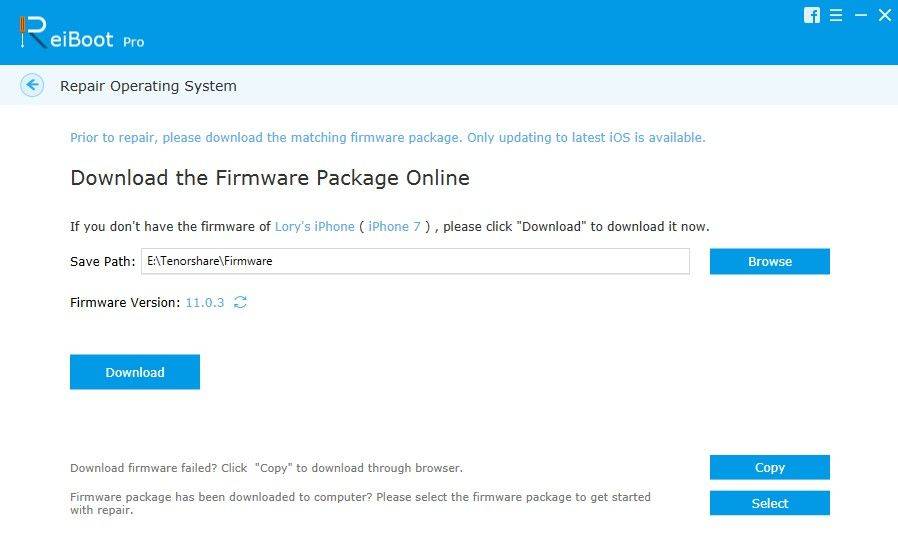
Pasul 3: Procesul de reparare va începe automat atunci când descărcarea sau importarea firmware-ului iOS este gata.
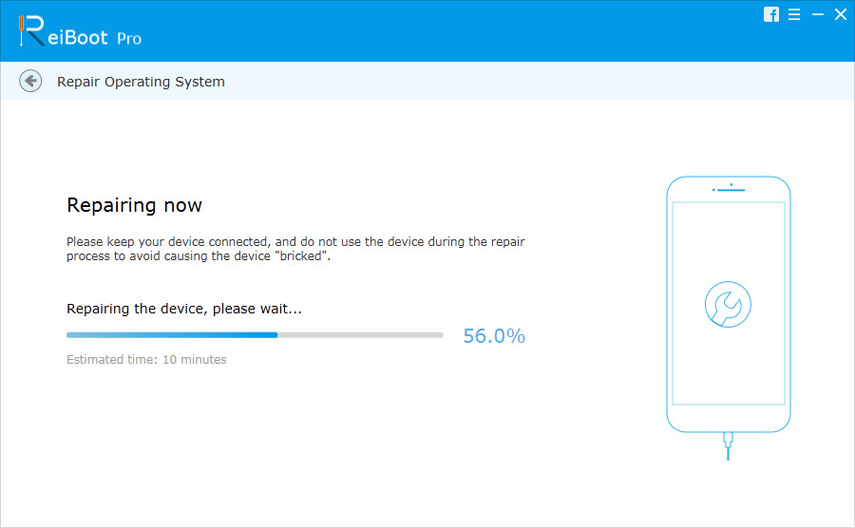
Acesta este totul despre cum să ieșiți din diapozitiv pentru a face ecranul actualizat pe iPhone / iPad actualizat iOS 11/12. Sper că puteți găsi o soluție satisfăcută aici.
De asemenea, poate doriți să știți cum să remediați iPhone-ul blocat pe logo-ul Apple, modul de recuperare în timpul descărcării, instalării, retrogradării iOS 11.









